Matplotlib RadioButtons 尺寸调整完全指南
参考:How to Resize Matplotlib RadioButtons
Matplotlib 是一个强大的 Python 数据可视化库,其中 RadioButtons 是一个常用的交互式组件。本文将详细介绍如何调整 Matplotlib RadioButtons 的尺寸,以满足不同的可视化需求。我们将探讨多种方法和技巧,帮助您更好地控制 RadioButtons 的大小和布局。
1. RadioButtons 简介
RadioButtons 是 Matplotlib 中的一个交互式组件,允许用户从一组选项中选择一个。它通常用于切换图表的不同视图或更改数据显示方式。在开始调整 RadioButtons 尺寸之前,让我们先了解一下它的基本用法。
import matplotlib.pyplot as plt
from matplotlib.widgets import RadioButtons
fig, ax = plt.subplots()
plt.subplots_adjust(left=0.3)
# 创建 RadioButtons
radio_ax = plt.axes([0.05, 0.7, 0.15, 0.15])
radio = RadioButtons(radio_ax, ('Option 1', 'Option 2', 'Option 3'))
def on_radio_select(label):
print(f"Selected: {label}")
radio.on_clicked(on_radio_select)
plt.title("RadioButtons Example - how2matplotlib.com")
plt.show()
Output:
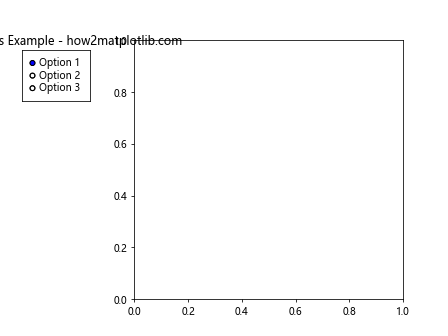
在这个基本示例中,我们创建了一个包含三个选项的 RadioButtons。RadioButtons 的位置和大小由 plt.axes([left, bottom, width, height]) 决定。
2. 调整 RadioButtons 的整体尺寸
要调整 RadioButtons 的整体尺寸,我们可以修改创建 RadioButtons 时传递给 plt.axes() 的参数。
import matplotlib.pyplot as plt
from matplotlib.widgets import RadioButtons
fig, ax = plt.subplots()
plt.subplots_adjust(left=0.3)
# 调整 RadioButtons 的整体尺寸
radio_ax = plt.axes([0.05, 0.5, 0.2, 0.3]) # 增加宽度和高度
radio = RadioButtons(radio_ax, ('Option 1', 'Option 2', 'Option 3'))
def on_radio_select(label):
print(f"Selected: {label}")
radio.on_clicked(on_radio_select)
plt.title("Resized RadioButtons - how2matplotlib.com")
plt.show()
Output:
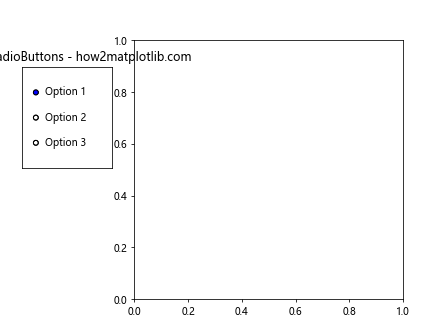
在这个例子中,我们增加了 RadioButtons 的宽度和高度,使其在图表中占据更大的空间。
3. 调整 RadioButtons 中单个按钮的大小
要调整 RadioButtons 中单个按钮的大小,我们需要修改 RadioButtons 对象的内部属性。
import matplotlib.pyplot as plt
from matplotlib.widgets import RadioButtons
fig, ax = plt.subplots()
plt.subplots_adjust(left=0.3)
radio_ax = plt.axes([0.05, 0.5, 0.2, 0.3])
radio = RadioButtons(radio_ax, ('Option 1', 'Option 2', 'Option 3'))
# 调整单个按钮的大小
for circle in radio.circles:
circle.set_radius(0.08) # 增加圆圈半径
plt.title("RadioButtons with Larger Buttons - how2matplotlib.com")
plt.show()
Output:
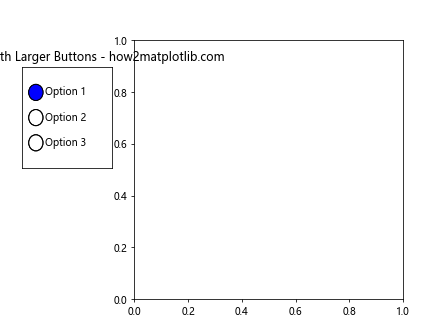
这个例子展示了如何增加 RadioButtons 中单个按钮的大小。我们通过遍历 radio.circles 并调用 set_radius() 方法来实现这一点。
4. 调整 RadioButtons 的文本大小
除了调整按钮本身的大小,我们还可以调整 RadioButtons 的文本大小。
import matplotlib.pyplot as plt
from matplotlib.widgets import RadioButtons
fig, ax = plt.subplots()
plt.subplots_adjust(left=0.3)
radio_ax = plt.axes([0.05, 0.5, 0.2, 0.3])
radio = RadioButtons(radio_ax, ('Option 1', 'Option 2', 'Option 3'))
# 调整文本大小
for text in radio.labels:
text.set_fontsize(14) # 增加字体大小
plt.title("RadioButtons with Larger Text - how2matplotlib.com")
plt.show()
Output:
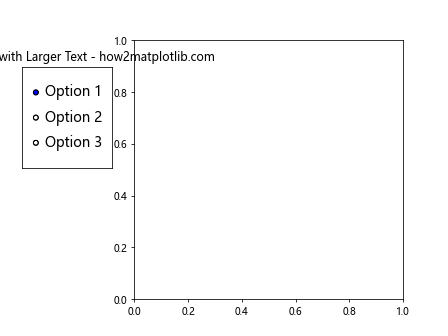
在这个例子中,我们通过遍历 radio.labels 并调用 set_fontsize() 方法来增加文本的大小。
5. 调整 RadioButtons 的间距
调整 RadioButtons 中选项之间的间距可以改善其整体布局。
import matplotlib.pyplot as plt
from matplotlib.widgets import RadioButtons
fig, ax = plt.subplots()
plt.subplots_adjust(left=0.3)
radio_ax = plt.axes([0.05, 0.5, 0.2, 0.3])
radio = RadioButtons(radio_ax, ('Option 1', 'Option 2', 'Option 3'))
# 调整选项间距
radio.set_vert_align('center')
radio.set_spacing(0.1) # 增加间距
plt.title("RadioButtons with Increased Spacing - how2matplotlib.com")
plt.show()
这个例子展示了如何使用 set_spacing() 方法来增加 RadioButtons 选项之间的间距。
6. 自定义 RadioButtons 的颜色和样式
调整 RadioButtons 的颜色和样式也可以影响其视觉尺寸感。
import matplotlib.pyplot as plt
from matplotlib.widgets import RadioButtons
fig, ax = plt.subplots()
plt.subplots_adjust(left=0.3)
radio_ax = plt.axes([0.05, 0.5, 0.2, 0.3])
radio = RadioButtons(radio_ax, ('Option 1', 'Option 2', 'Option 3'))
# 自定义颜色和样式
radio.circles[0].set_facecolor('lightblue')
radio.circles[1].set_facecolor('lightgreen')
radio.circles[2].set_facecolor('lightpink')
for circle in radio.circles:
circle.set_edgecolor('navy')
circle.set_linewidth(2)
plt.title("Customized RadioButtons - how2matplotlib.com")
plt.show()
Output:
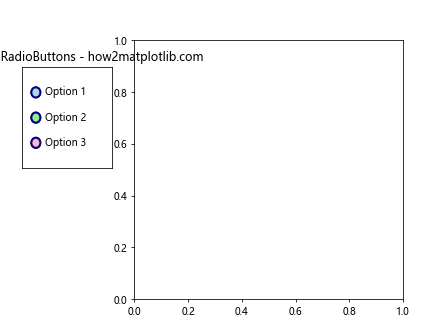
这个例子展示了如何自定义 RadioButtons 的颜色和样式,包括设置不同的背景色和边框样式。
7. 动态调整 RadioButtons 的大小
有时我们可能需要根据用户输入或其他条件动态调整 RadioButtons 的大小。
import matplotlib.pyplot as plt
from matplotlib.widgets import RadioButtons, Slider
fig, ax = plt.subplots()
plt.subplots_adjust(left=0.3, bottom=0.25)
radio_ax = plt.axes([0.05, 0.5, 0.2, 0.3])
radio = RadioButtons(radio_ax, ('Option 1', 'Option 2', 'Option 3'))
# 添加滑块来动态调整大小
slider_ax = plt.axes([0.1, 0.1, 0.8, 0.03])
slider = Slider(slider_ax, 'Size', 0.01, 0.2, valinit=0.08)
def update(val):
for circle in radio.circles:
circle.set_radius(val)
fig.canvas.draw_idle()
slider.on_changed(update)
plt.title("Dynamic RadioButtons Sizing - how2matplotlib.com")
plt.show()
Output:
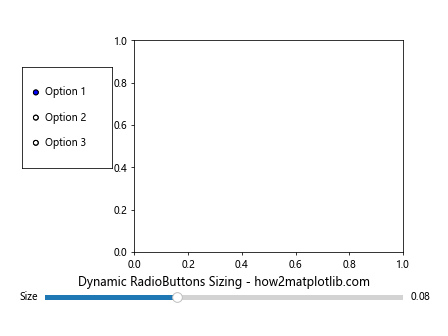
这个例子添加了一个滑块,允许用户动态调整 RadioButtons 的大小。
8. 使用 GridSpec 调整 RadioButtons 的位置和大小
GridSpec 是 Matplotlib 中用于复杂布局的强大工具,我们可以利用它来更精确地控制 RadioButtons 的位置和大小。
import matplotlib.pyplot as plt
from matplotlib.widgets import RadioButtons
from matplotlib.gridspec import GridSpec
fig = plt.figure(figsize=(10, 6))
gs = GridSpec(3, 3, figure=fig)
ax = fig.add_subplot(gs[:, 1:])
radio_ax = fig.add_subplot(gs[1, 0])
radio = RadioButtons(radio_ax, ('Option 1', 'Option 2', 'Option 3'))
plt.title("RadioButtons with GridSpec - how2matplotlib.com")
plt.show()
Output:
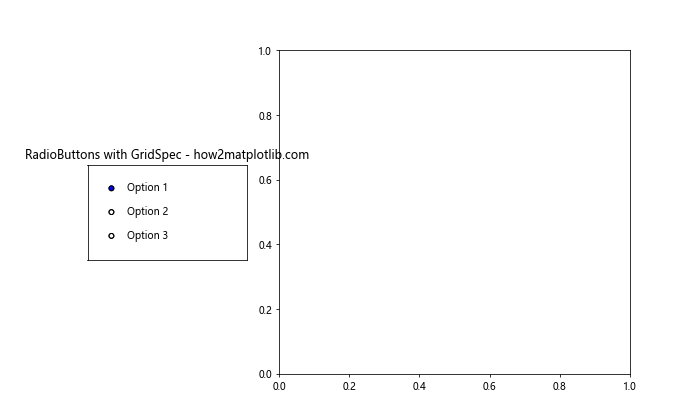
这个例子使用 GridSpec 来创建一个 3×3 的网格,并将 RadioButtons 放置在左侧中间的单元格中。
9. 调整 RadioButtons 的形状
虽然 RadioButtons 通常是圆形的,但我们可以尝试调整它们的形状以适应特定的设计需求。
import matplotlib.pyplot as plt
from matplotlib.widgets import RadioButtons
from matplotlib.patches import Rectangle
fig, ax = plt.subplots()
plt.subplots_adjust(left=0.3)
radio_ax = plt.axes([0.05, 0.5, 0.2, 0.3])
radio = RadioButtons(radio_ax, ('Option 1', 'Option 2', 'Option 3'))
# 将圆形按钮替换为方形按钮
for circle in radio.circles:
bbox = circle.get_bbox()
rect = Rectangle((bbox.x0, bbox.y0), bbox.width, bbox.height,
facecolor=circle.get_facecolor(),
edgecolor=circle.get_edgecolor())
circle.remove()
radio_ax.add_patch(rect)
radio.circles[radio.circles.index(circle)] = rect
plt.title("Square RadioButtons - how2matplotlib.com")
plt.show()
这个例子展示了如何将默认的圆形 RadioButtons 替换为方形按钮。
10. 创建垂直布局的 RadioButtons
默认情况下,RadioButtons 是水平排列的。但有时我们可能需要垂直布局的 RadioButtons。
import matplotlib.pyplot as plt
from matplotlib.widgets import RadioButtons
fig, ax = plt.subplots()
plt.subplots_adjust(left=0.3)
radio_ax = plt.axes([0.05, 0.4, 0.1, 0.5])
radio = RadioButtons(radio_ax, ('Option 1', 'Option 2', 'Option 3'), activecolor='red')
# 调整为垂直布局
radio._buttoncolors = ['white'] * len(radio.labels)
radio.set_active(0)
for circle, label in zip(radio.circles, radio.labels):
circle.set_radius(0.05)
label.set_position((0.2, label.get_position()[1]))
plt.title("Vertical RadioButtons - how2matplotlib.com")
plt.show()
Output:
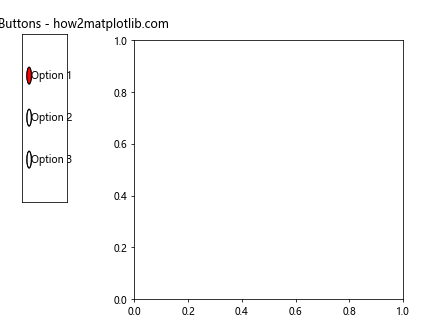
这个例子展示了如何创建垂直布局的 RadioButtons,并调整了按钮和标签的位置。
11. 使用自定义字体调整 RadioButtons 的外观
字体的选择也可以影响 RadioButtons 的视觉效果和可读性。
import matplotlib.pyplot as plt
from matplotlib.widgets import RadioButtons
from matplotlib.font_manager import FontProperties
fig, ax = plt.subplots()
plt.subplots_adjust(left=0.3)
radio_ax = plt.axes([0.05, 0.5, 0.2, 0.3])
radio = RadioButtons(radio_ax, ('Option 1', 'Option 2', 'Option 3'))
# 使用自定义字体
custom_font = FontProperties(family='serif', weight='bold', style='italic')
for text in radio.labels:
text.set_fontproperties(custom_font)
text.set_fontsize(12)
plt.title("RadioButtons with Custom Font - how2matplotlib.com")
plt.show()
Output:
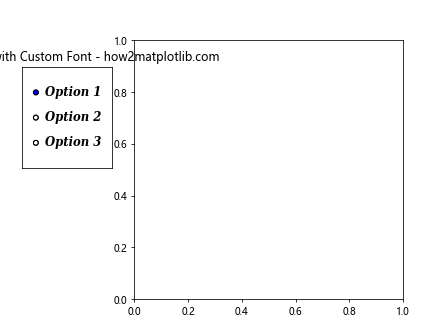
这个例子展示了如何使用自定义字体来改变 RadioButtons 标签的外观。
12. 创建圆角 RadioButtons
为了使 RadioButtons 看起来更现代和精致,我们可以尝试创建圆角按钮。
import matplotlib.pyplot as plt
from matplotlib.widgets import RadioButtons
from matplotlib.patches import Rectangle
fig, ax = plt.subplots()
plt.subplots_adjust(left=0.3)
radio_ax = plt.axes([0.05, 0.5, 0.2, 0.3])
radio = RadioButtons(radio_ax, ('Option 1', 'Option 2', 'Option 3'))
# 创建圆角按钮
for circle in radio.circles:
bbox = circle.get_bbox()
rounded_rect = Rectangle((bbox.x0, bbox.y0), bbox.width, bbox.height,
facecolor=circle.get_facecolor(),
edgecolor=circle.get_edgecolor(),
alpha=circle.get_alpha(),
transform=circle.get_transform(),
clip_on=circle.get_clip_on(),
zorder=circle.get_zorder(),
radius=0.05)
circle.remove()
radio_ax.add_patch(rounded_rect)
radio.circles[radio.circles.index(circle)] = rounded_rect
plt.title("Rounded RadioButtons - how2matplotlib.com")
plt.show()
这个例子展示了如何创建圆角的 RadioButtons,给人一种更柔和的视觉效果。
13. 添加 RadioButtons 的动画效果
为了增加交互性和视觉吸引力,我们可以为 RadioButtons 添加简单的动画效果。
import matplotlib.pyplot as plt
from matplotlib.widgets import RadioButtons
from matplotlib.animation import FuncAnimation
fig, ax = plt.subplots()
plt.subplots_adjust(left=0.3)
radio_ax = plt.axes([0.05, 0.5, 0.2, 0.3])
radio = RadioButtons(radio_ax, ('Option 1', 'Option 2', 'Option 3'))
def animate(frame):
for circle in radio.circles:
circle.set_radius(0.05 + 0.01 * np.sin(frame * 0.1))
return radio.circles
anim = FuncAnimation(fig, animate, frames=100, interval=50, blit=True)
plt.title("Animated RadioButtons - how2matplotlib.com")
plt.show()
这个例子为 RadioButtons 添加了一个简单的呼吸动画效果,使按钮看起来像在”呼吸”。
14. 创建多列 RadioButtons
当选项较多时,我们可能需要将 RadioButtons 排列成多列以节省空间。
import matplotlib.pyplot as plt
from matplotlib.widgets import RadioButtons
fig, ax = plt.subplots(figsize=(10, 6))
plt.subplots_adjust(left=0.3)
options = ['Option 1', 'Option 2', 'Option 3', 'Option 4', 'Option 5', 'Option 6']
# 创建两列 RadioButtons
radio_ax1 = plt.axes([0.05, 0.4, 0.1, 0.5])
radio_ax2 = plt.axes([0.2, 0.4, 0.1, 0.5])
radio1 = RadioButtons(radio_ax1, options[:3])
radio2 = RadioButtons(radio_ax2, options[3:])
plt.title("Multi-column RadioButtons - how2matplotlib.com")
plt.show()
Output:
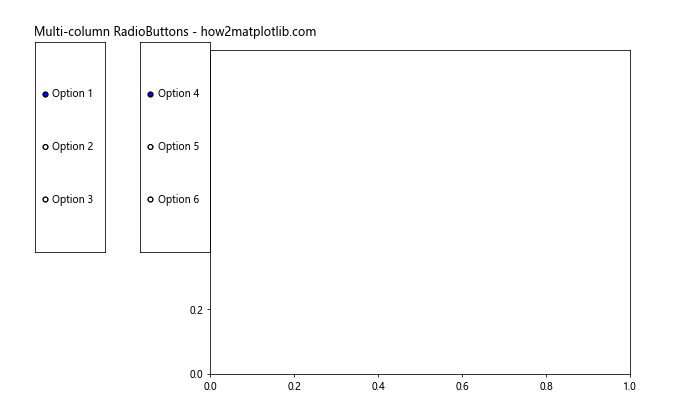
这个例子展示了如何创建两列 RadioButtons,适用于选项较多的情况。
15. 使用 RadioButtons 控制图表样式
RadioButtons 不仅可以用于选择选项,还可以用于控制图表的样式。
import matplotlib.pyplot as plt
import numpy as np
from matplotlib.widgets import RadioButtons
fig, ax = plt.subplots()
plt.subplots_adjust(left=0.3)
x = np.linspace(0, 10, 100)
line, = ax.plot(x, np.sin(x))
radio_ax = plt.axes([0.05, 0.5, 0.2, 0.3])
radio = RadioButtons(radio_ax, ('red', 'blue', 'green'))
def color_change(label):
line.set_color(label)
fig.canvas.draw_idle()
radio.on_clicked(color_change)
plt.title("RadioButtons Controlling Plot Style - how2matplotlib.com")
plt.show()
Output:
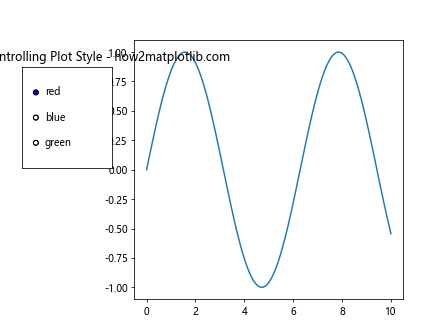
这个例子展示了如何使用 RadioButtons 来改变图表中线条的颜色。
16. 创建自适应大小的 RadioButtons
为了使 RadioButtons 在不同大小的图表中都能正常显示,我们可以创建一个自适应大小的版本。
import matplotlib.pyplot as plt
from matplotlib.widgets import RadioButtons
def create_adaptive_radiobuttons(fig, rect, labels):
radio_ax = fig.add_axes(rect)
radio = RadioButtons(radio_ax, labels)
def on_resize(event):
# 重新计算 RadioButtons 的大小和位置
bbox = radio_ax.get_position()
radio_ax.set_position([bbox.x0, bbox.y0, bbox.width, bbox.height])
# 调整按钮和标签的大小
for circle, label in zip(radio.circles, radio.labels):
circle.set_radius(min(bbox.width, bbox.height) * 0.1)
label.set_fontsize(min(bbox.width, bbox.height) * 100)
fig.canvas.mpl_connect('resize_event', on_resize)
return radio
fig, ax = plt.subplots(figsize=(8, 6))
plt.subplots_adjust(left=0.3)
radio = create_adaptive_radiobuttons(fig, [0.05, 0.5, 0.2, 0.3], ('Option 1', 'Option 2', 'Option 3'))
plt.title("Adaptive RadioButtons - how2matplotlib.com")
plt.show()
Output:
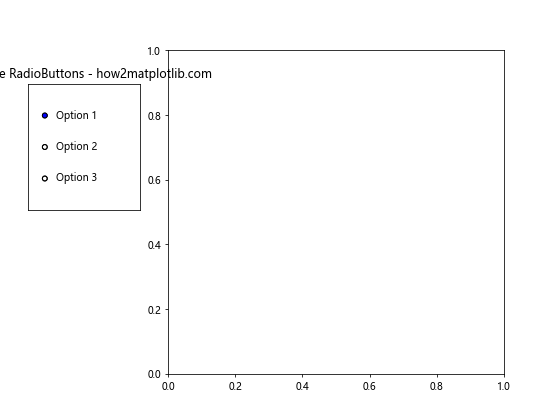
这个例子创建了一个自适应大小的 RadioButtons,它会根据图表的大小自动调整自身的大小和位置。
17. 使用 RadioButtons 切换数据集
RadioButtons 可以用来在不同的数据集之间切换,这在数据分析和可视化中非常有用。
import matplotlib.pyplot as plt
import numpy as np
from matplotlib.widgets import RadioButtons
fig, ax = plt.subplots()
plt.subplots_adjust(left=0.3)
x = np.linspace(0, 10, 100)
y1 = np.sin(x)
y2 = np.cos(x)
y3 = np.tan(x)
line, = ax.plot(x, y1)
radio_ax = plt.axes([0.05, 0.5, 0.2, 0.3])
radio = RadioButtons(radio_ax, ('sin', 'cos', 'tan'))
def function_change(label):
if label == 'sin':
line.set_ydata(y1)
elif label == 'cos':
line.set_ydata(y2)
else:
line.set_ydata(y3)
ax.relim()
ax.autoscale_view()
fig.canvas.draw_idle()
radio.on_clicked(function_change)
plt.title("RadioButtons for Data Switching - how2matplotlib.com")
plt.show()
Output:
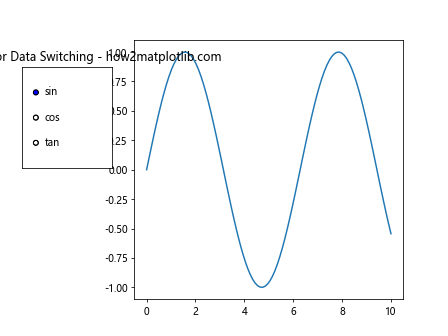
这个例子展示了如何使用 RadioButtons 在不同的三角函数数据集之间切换。
18. 创建带有图标的 RadioButtons
为了使 RadioButtons 更加直观,我们可以尝试添加图标而不是简单的文本标签。
import matplotlib.pyplot as plt
from matplotlib.widgets import RadioButtons
from matplotlib.offsetbox import OffsetImage, AnnotationBbox
fig, ax = plt.subplots()
plt.subplots_adjust(left=0.3)
radio_ax = plt.axes([0.05, 0.5, 0.2, 0.3])
radio = RadioButtons(radio_ax, ('Option 1', 'Option 2', 'Option 3'))
# 创建简单的图标
icons = [plt.Circle((0, 0), 0.5, fc='r'),
plt.Rectangle((-0.5, -0.5), 1, 1, fc='g'),
plt.Polygon([(-0.5, -0.5), (0.5, -0.5), (0, 0.5)], fc='b')]
for i, (circle, label) in enumerate(zip(radio.circles, radio.labels)):
icon = OffsetImage(icons[i], zoom=0.5)
ab = AnnotationBbox(icon, (0.3, label.get_position()[1]),
xycoords=radio_ax.transAxes, frameon=False)
radio_ax.add_artist(ab)
label.set_x(0.5)
plt.title("RadioButtons with Icons - how2matplotlib.com")
plt.show()
这个例子展示了如何为 RadioButtons 添加简单的图形图标,使选项更加直观。
19. 创建带有工具提示的 RadioButtons
为了提供更多信息,我们可以为 RadioButtons 添加工具提示功能。
import matplotlib.pyplot as plt
from matplotlib.widgets import RadioButtons
import mplcursors
fig, ax = plt.subplots()
plt.subplots_adjust(left=0.3)
radio_ax = plt.axes([0.05, 0.5, 0.2, 0.3])
radio = RadioButtons(radio_ax, ('Option 1', 'Option 2', 'Option 3'))
tooltips = ['Tooltip for Option 1', 'Tooltip for Option 2', 'Tooltip for Option 3']
cursor = mplcursors.cursor(radio.circles, hover=True)
@cursor.connect("add")
def on_add(sel):
index = radio.circles.index(sel.artist)
sel.annotation.set_text(tooltips[index])
plt.title("RadioButtons with Tooltips - how2matplotlib.com")
plt.show()
Output:
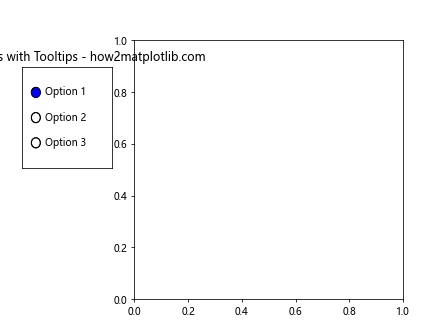
这个例子使用 mplcursors 库为 RadioButtons 添加了工具提示功能,当鼠标悬停在按钮上时会显示相应的提示信息。
20. 创建带有键盘快捷键的 RadioButtons
为了提高可访问性和用户体验,我们可以为 RadioButtons 添加键盘快捷键。
import matplotlib.pyplot as plt
from matplotlib.widgets import RadioButtons
fig, ax = plt.subplots()
plt.subplots_adjust(left=0.3)
radio_ax = plt.axes([0.05, 0.5, 0.2, 0.3])
radio = RadioButtons(radio_ax, ('Option 1 (1)', 'Option 2 (2)', 'Option 3 (3)'))
def on_key(event):
if event.key in ['1', '2', '3']:
index = int(event.key) - 1
radio.set_active(index)
fig.canvas.mpl_connect('key_press_event', on_key)
plt.title("RadioButtons with Keyboard Shortcuts - how2matplotlib.com")
plt.show()
Output:

这个例子为 RadioButtons 添加了键盘快捷键,用户可以使用数字键 1、2、3 来选择相应的选项。
总结
本文详细介绍了如何调整 Matplotlib RadioButtons 的尺寸和样式,涵盖了从基本的大小调整到高级的自定义和交互功能。通过这些技巧,您可以创建更加美观、实用和用户友好的 RadioButtons,从而提升数据可视化和交互体验。
记住,RadioButtons 的设计应该始终考虑可用性和可读性。在调整尺寸和样式时,要确保按钮和标签清晰可见,并且易于点击。同时,也要考虑 RadioButtons 与整个图表的协调性,使其成为图表的有机组成部分,而不是突兀的元素。
通过灵活运用本文介绍的各种技巧,您可以根据具体需求创建出最适合您的可视化项目的 RadioButtons。无论是简单的样式调整,还是复杂的交互功能,Matplotlib 都为您提供了丰富的工具和可能性。希望这篇文章能够帮助您更好地掌握 Matplotlib RadioButtons 的使用,创造出更加出色的数据可视化作品。
 极客笔记
极客笔记